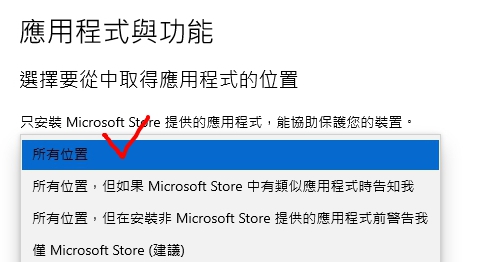FAQ
常見問答
- 4-22. 點選課程後,畫面出現磁碟空間已滿,該如何處理?
建議將您的檔案放在系統(C槽)以外的空間,或是清理磁碟以空出最少3G以上空間。
- 4-23. 電腦無法安裝YUDA StarPlayer播放器如何處理?
可能是你使用的電腦沒有安裝軟體權限,導致無法安裝或是安裝無法完成,建議請您的資訊人員協助處理。
- 4-24. 我安裝完YUDA StarPlayer播放器後,為什麼點選觀看課程出現「無法使用虛擬機器播放」?
請勿使用虛擬機器撥放(VMware、Hyper-V、Virtual PC、Virtual BOX……),關閉虛擬機器,即可正常。
- 4-25. 為什麼我接投影機或是雙螢幕時無法顯示影片?
我們不支援外接投影機使用及雙螢幕輸出,請將螢幕設定切回單一顯示器。
- 4-26. 裝完YUDA StarPlayer播放器後,為什麼畫面都是黑色/綠色的或變成一格一格?
如果出現類似以下畫面

請試著安裝其他瀏覽器,若使用其他瀏覽器:
1.出現相同畫面。則
Wndows XP,請您在桌面按滑鼠右鍵「內容」>「設定」>「設定值」>「進階」>「疑難排解「>在硬體加速調至「無」,按「確定」即可,參考下圖:
(1)在桌面按滑鼠右鍵>內容 ②點選「設定值」>「進階」
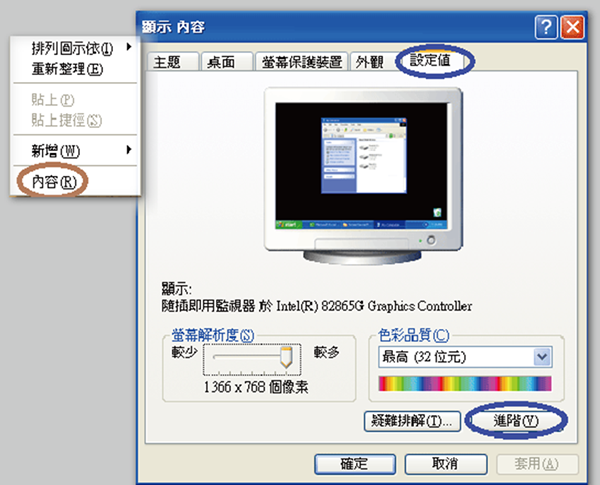
(2)在疑難排解中,硬體加速調整至「無」
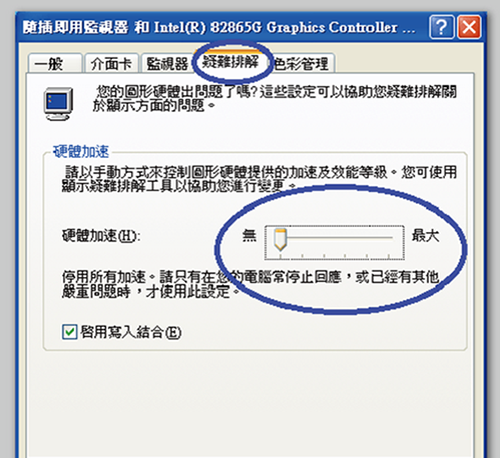
2.不會出現相同畫面,而您使用的是Internet Explorer瀏覽器,則
請先檢查一下您的電腦硬體配備,建議顯示卡在128MB以上,再請至Internet Explorer設定>「工具」>「網際網路選項」>「進階」>設定「加速圖形」>勾選「使用軟體呈現,而不使用GPU呈現」。
----以下說明示範版本為Internet Explorer 9.0版以上---
(1)使用IE9.0版點選「工具」>「網際網路選項」;或點選右上方工具圖形>「網際網路選項」
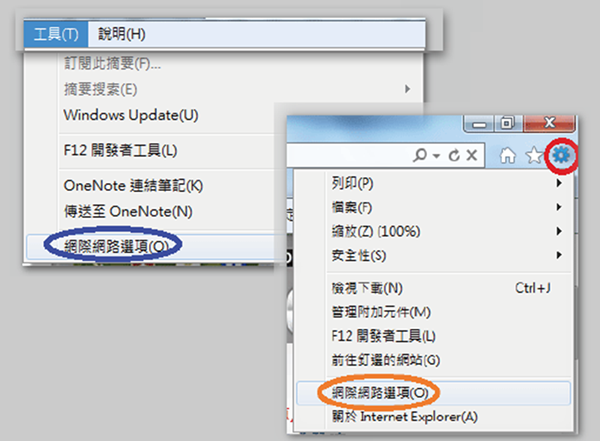
(2) 勾選「使用軟體呈現,而不使用GPU呈現」
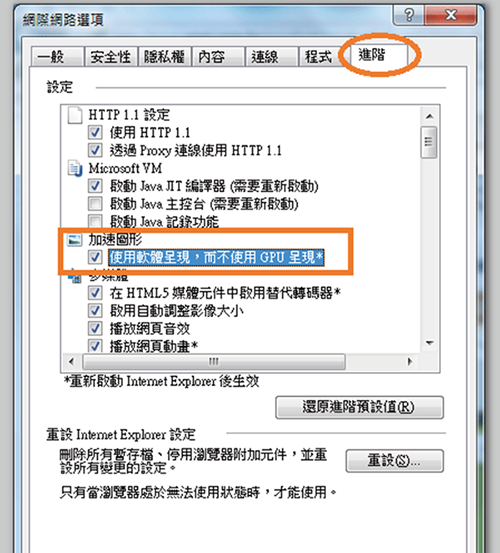
- 4-27. 我使用Google瀏覽器,選擇了執行安裝,卻一直無法安裝成功?
1.請先確認您的Google Chrome瀏覽器版本是否為42.x以上版本。
若您確定您的版本為42.x以上版本,請直接跳至步驟4,若不知道如何查詢請接著看步驟2。
2.查詢Google Chrome瀏覽器版本,請按下瀏覽器畫面右上角的
 圖案後,選擇【關於Google Chrome】。
圖案後,選擇【關於Google Chrome】。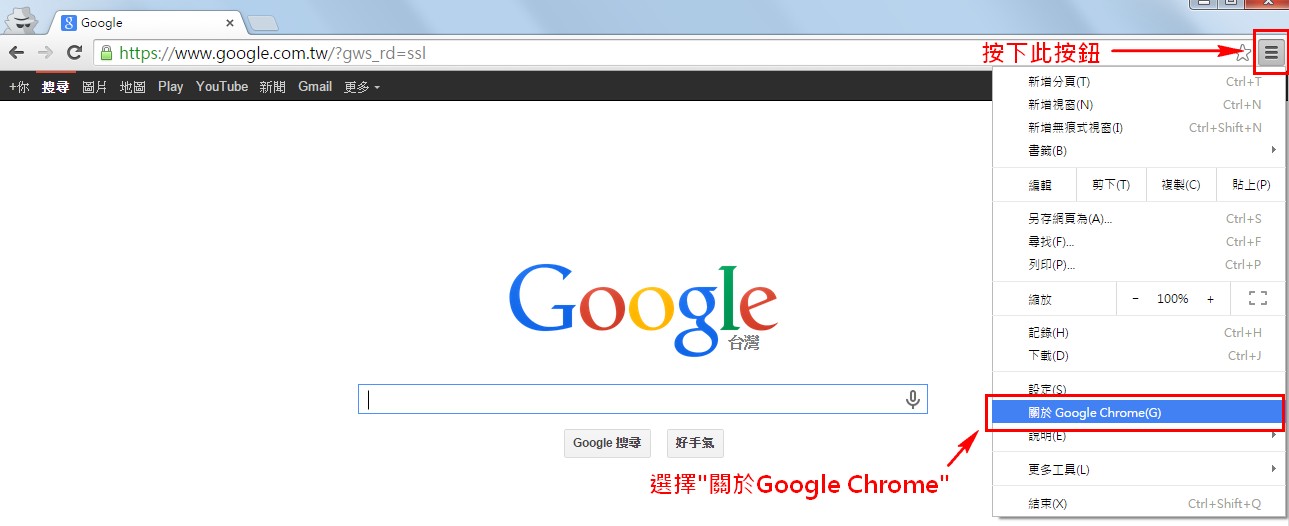
3. 進入【關於】頁籤後,可於畫面紅框內看到您的瀏覽器版本。
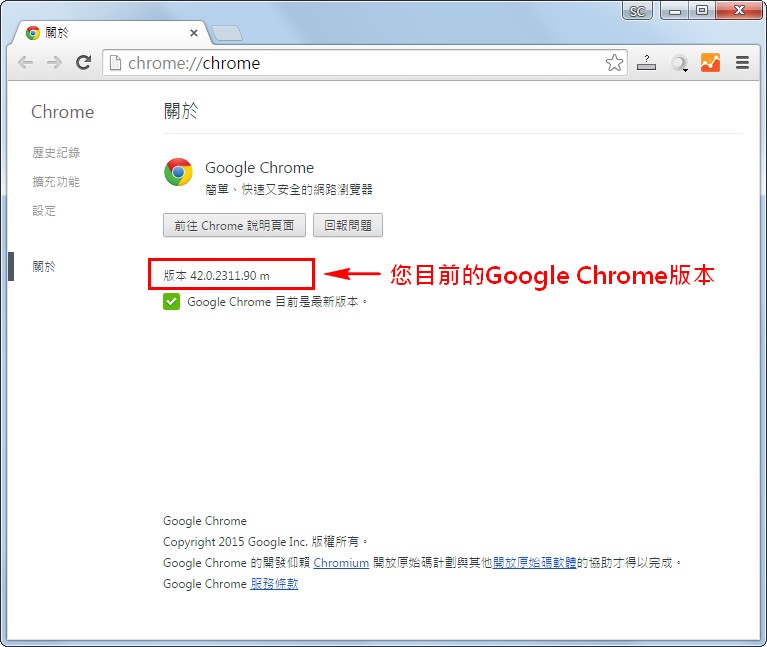
4. 確認瀏覽器版本為42.x版以上後,請在網址列輸入chrome://flags/#enable-npapi

5. 啟用NPAPI外掛功能,請按下下方紅色框中的【啟用】。
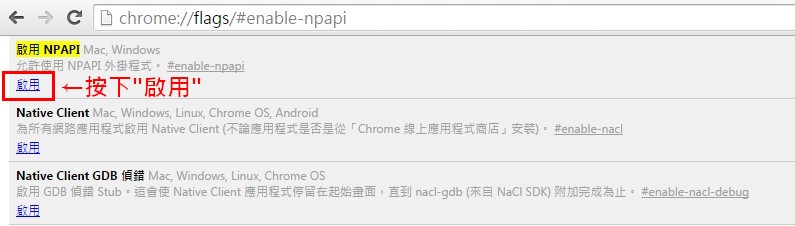
6. 當【啟用】變成【停用】時,表示您已經成功啟用此外掛,此時您可以看到畫面最下方會出現【立即重新啟動】的按鈕,請按下此按鈕。
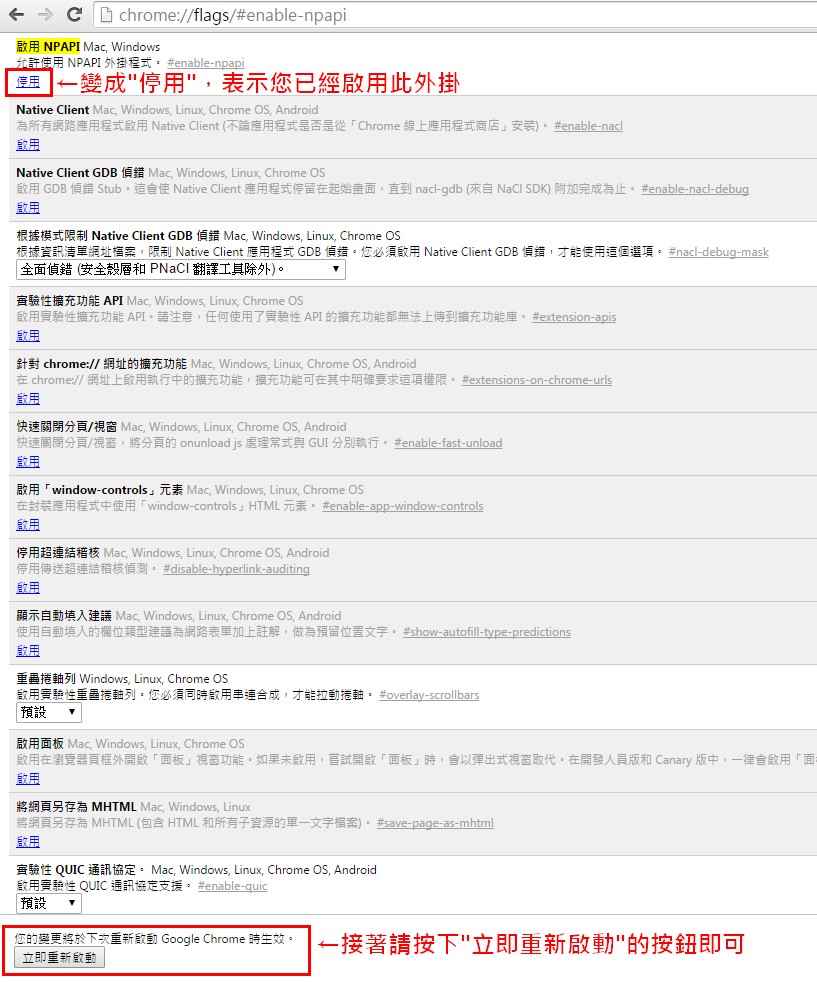
7. 請關閉您的Google Chrome瀏覽器的所有畫面後,再重新開啟此瀏覽器即可。
- 4-28. XP電腦無法看課程問題
由於 Windows XP Chrome 已經停止更新
如果播放課程沒有反應,請將滑鼠移至右上角,並允許載入指令碼
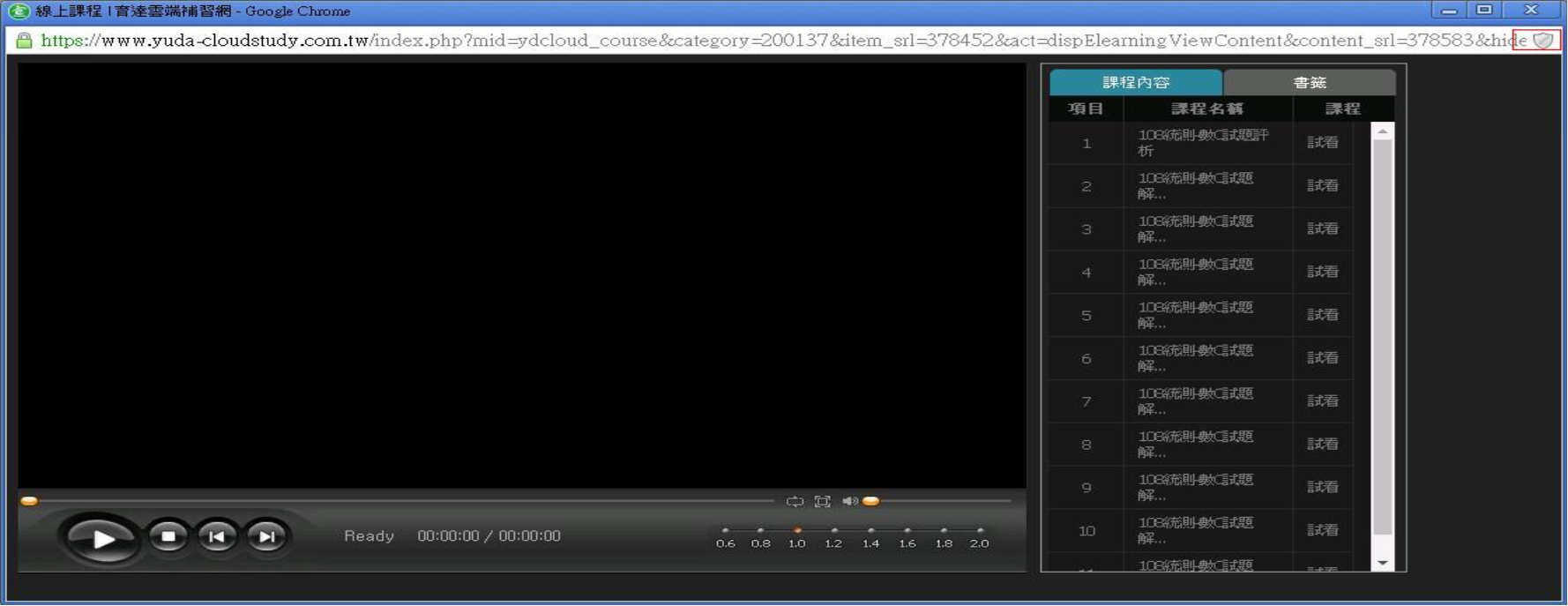
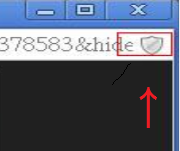
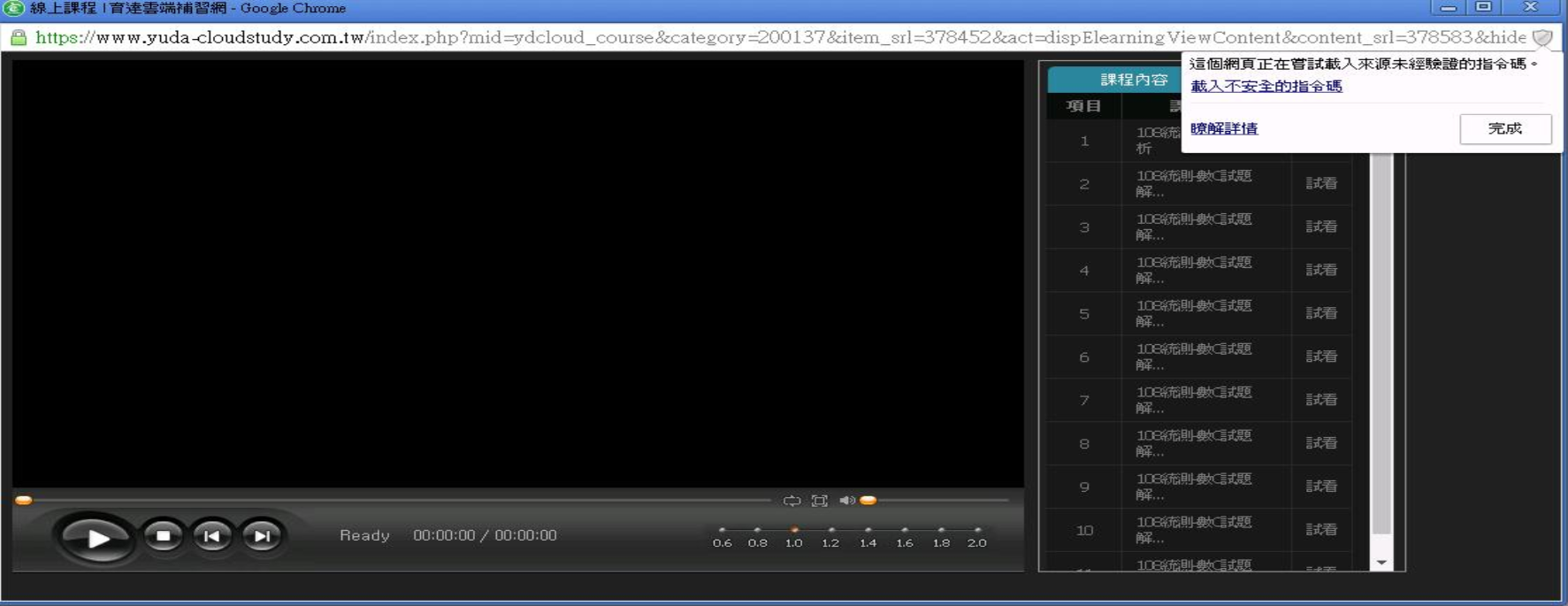
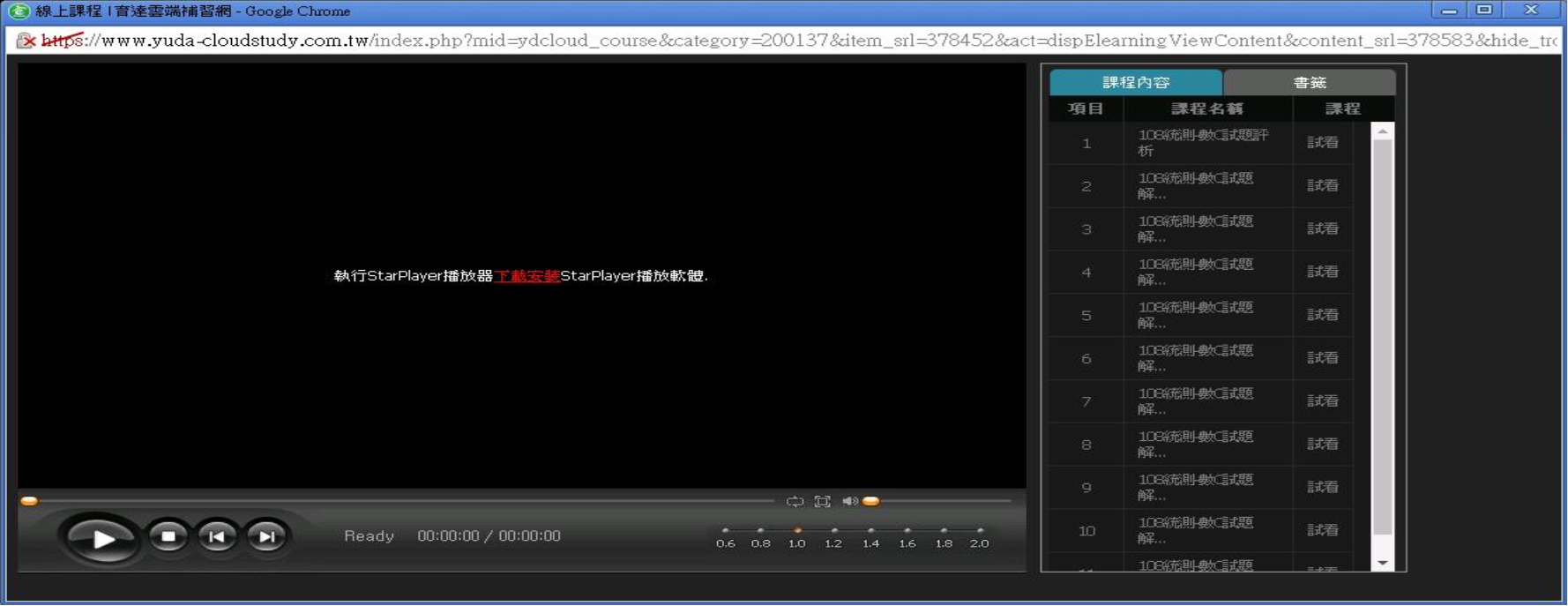
如以上無法解決,請檢查以下設定
一、XP需是 XP SP3版本
查看方式
點擊「開始功能表」→「我的電腦」上方,按下滑鼠右鍵→點擊「內容」→「XP版本」
XP SP3更新下載載點
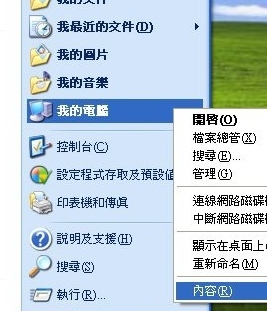
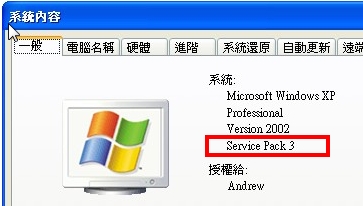
二、IE需更新到IE8版本
查看方式
點擊IE瀏覽器右上方的「?」小圖示,接著選擇「關於Internet Explorer(A)」,
IE8手動下載載點
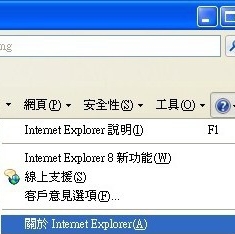
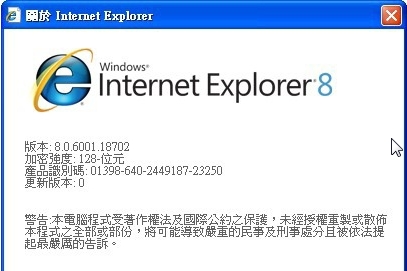
三、使用更新後的IE瀏覽器,下載播放軟體後,即可正常觀看課程,亦可切換使用Chrome或FireFox觀看。(未使用IE8下載播放器,Chrome或FireFox是無法使用的)
- 4-29. MAC電腦無法安裝成功
僅支援Windwos 7 以上系統
(Mac使用者,建議使用內建的 Mac Boot Camp 軟體安裝Windows 7以上的系統。<網路教學>)
註:BootCamp 僅提供雙系統的安裝,Windows 產品金鑰還是要另外購買取得! - 4-30.Windows 10無法安裝成功
Windows 10 系統的S 模式,只能執行來自 Microsoft Store 的應用程式。所以要安裝不是來自 Microsoft Store 的應用程式,就必須退出 S 模式。(退出 S 模式不會收取任何費用)。
一、確認是否為S模式
1. 在執行 Windows 10 (S 模式) 的電腦上,點選 [開始] →[設定]
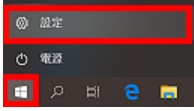
2. 點選 [更新與安全性]
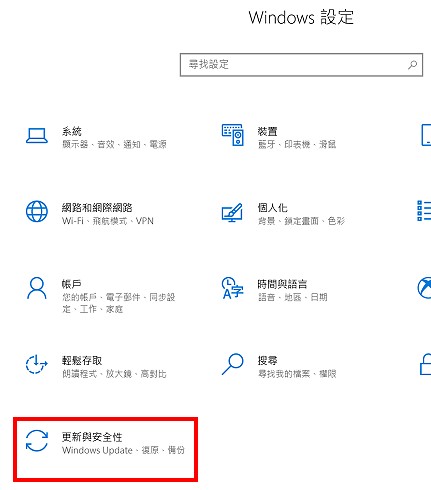
3. 點選 [啟用],即可查看自己是否為S模式。
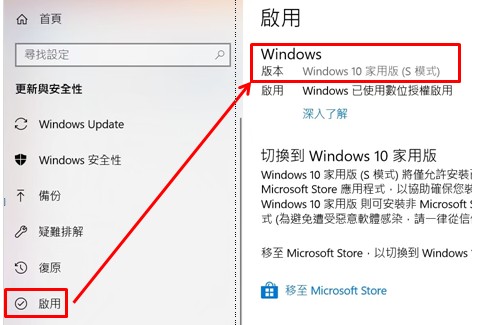
二、解除S模式
1. 在 [切換到 Windows 10 家用版] 或 [切換到 Windows 10 專業版] 區塊,選取 [移至 Microsoft Store]。
(如果您也看到 [升級您的 Windows 版本] 區塊,請小心不要按到該處的。
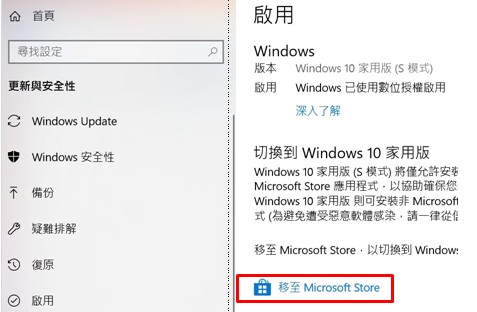
2. 在 [切換離開安群模式] (或類似的) 頁面上,選取 [取得] 按鈕。
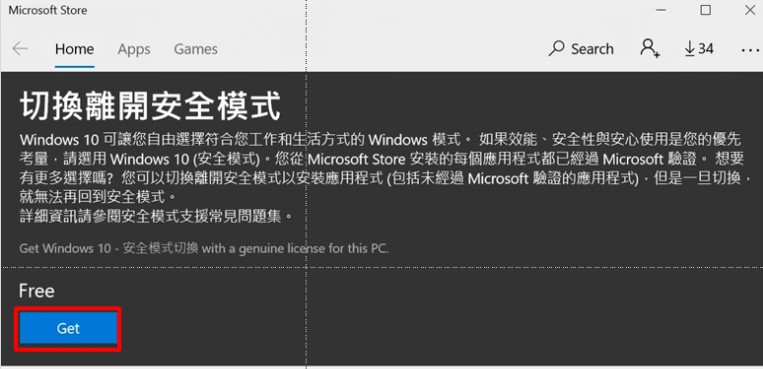
3. 接續完成頁面上要求的步驟。完成後,關閉[切換離開安群模式] (或類似的) 頁面。即可看到已切換為家用版。
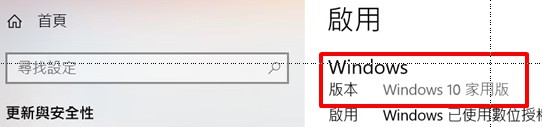
4. [開始] →[設定] →[應用程式], "選擇要從中取得應用程式的位置"這部分要選「所有位置」